- Značajka samodovršavanja Chrome adresne trake predviđa URL ili ključnu riječ koju upisujete i predlaže frazu ili riječ za dovršavanje.
- Međutim, ova zgodna značajka može prestati raditi zbog problema s vašim proširenjima.
- Ovaj problem možete riješiti brisanjem nekih podataka preglednika.
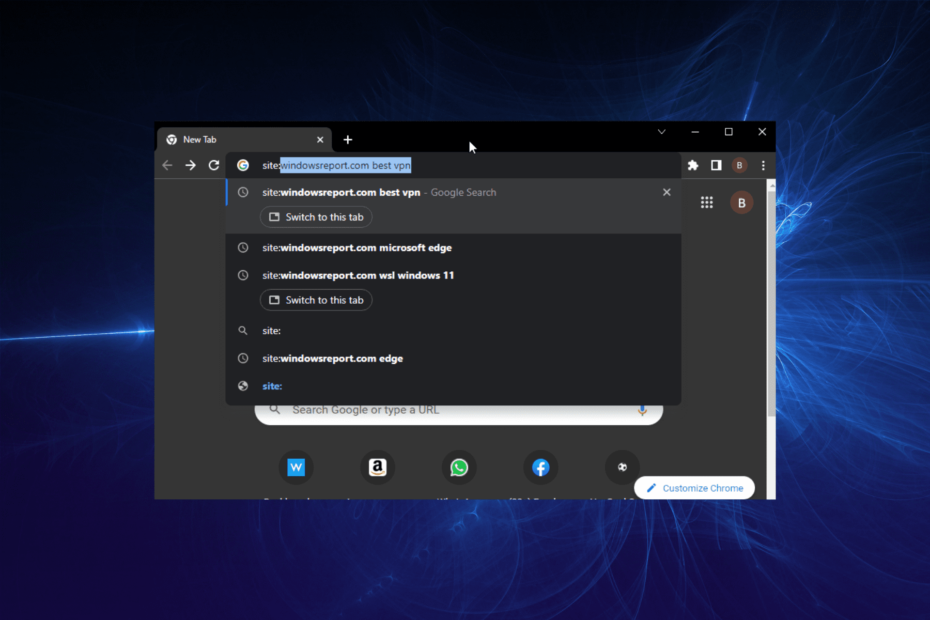
- Jednostavna migracija: koristite Opera asistenta za prijenos izlaznih podataka, kao što su oznake, lozinke itd.
- Optimizirajte korištenje resursa: vaša RAM memorija se koristi učinkovitije od Chromea
- Poboljšana privatnost: besplatan i neograničen VPN integriran
- Bez oglasa: ugrađeni blokator oglasa ubrzava učitavanje stranica i štiti od rudarenja podataka
- Preuzmite Opera
Automatsko dovršavanje adresne trake neophodna je značajka u svakom ozbiljnom modernom pregledniku kao što je Chrome. Daje neku vrstu poluautomatskog tipkanja nudeći prijedloge za automatsko dovršavanje bilo kojeg URL-a ili ključne riječi koju upisujete u adresnu traku.
To se radi uz pomoć podataka preglednika kao što su povijest i uobičajene ključne riječi koje su pretraživali drugi korisnici na tražilici u to vrijeme. Međutim, ova nevjerojatna značajka ponekad prestane raditi, čime se korisnicima oduzima lakoća koju donosi.
Budite mirni ako vam samodovršavanje adresne trake Chromea ne radi jer ovaj vodič sadrži učinkovita rješenja za problem.
Razlika između automatskog dovršavanja i automatskog popunjavanja
Lako je zamijeniti Chromeove značajke automatskog popunjavanja i autodovršavanja jedna za drugu zbog njihovih naziva i očitog značenja.
Značajka automatskog popunjavanja omogućuje spremanje podataka kao što su podaci za prijavu i druge informacije ispunjene na obrascu. Pomaže vam da automatski ispunite ove podatke sljedeći put kada vam zatrebaju.
S druge strane, automatsko dovršavanje koristi podatke preglednika za pružanje prijedloga za dovršavanje URL-a ili ključne riječi koju automatski upisujete.
Uglavnom se oslanja na podatke kao što su predmemorija, povijest i uobičajene ključne riječi koje se trenutno traže oko riječi koje upisujete. Dakle, oni su izrazito različiti.
Kako mogu popraviti značajku samodovršavanja unutar Google Chromea?
1. Omogući automatsko dovršavanje
- Kliknite na gumb izbornika (tri okomite točke) u gornjem desnom kutu.
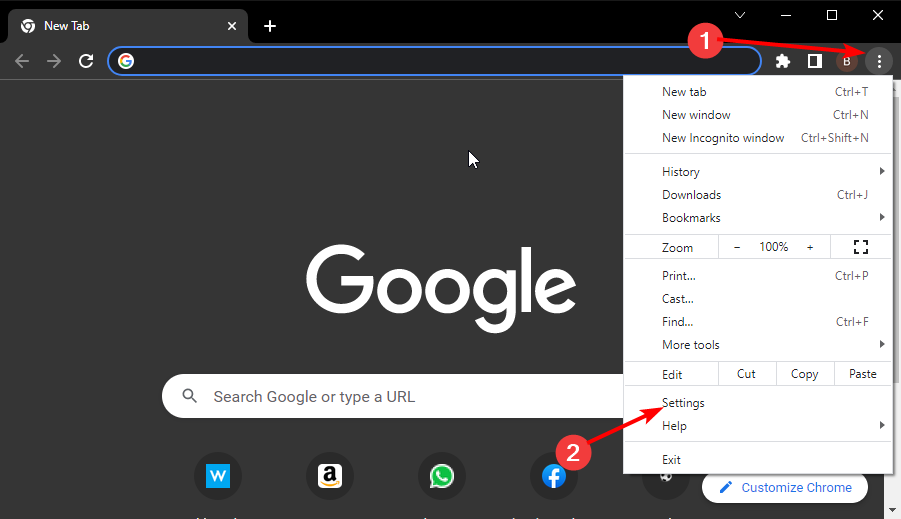
- Odaberite Postavke opcija.
- Kliknite na Vi i Google opciju na lijevom oknu.
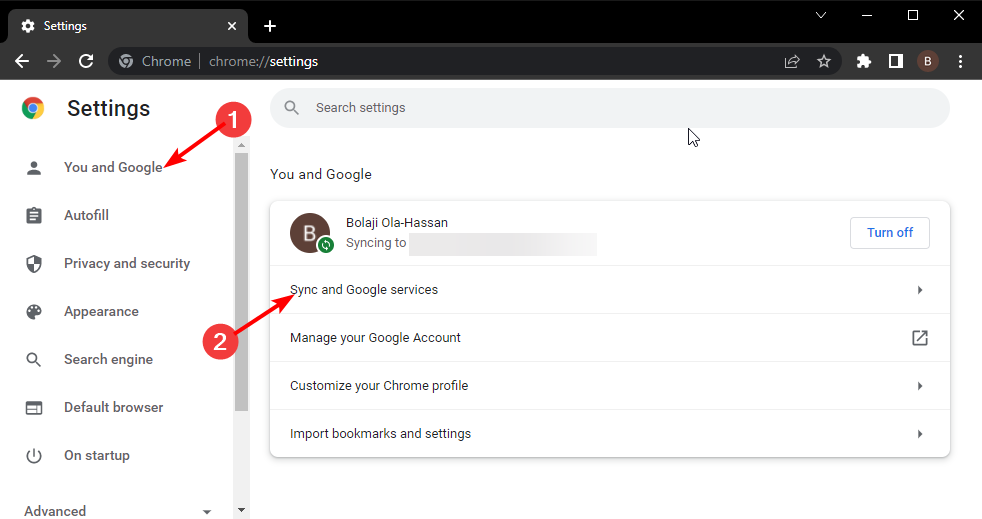
- Sada odaberite Sinkronizacija i Google usluge.
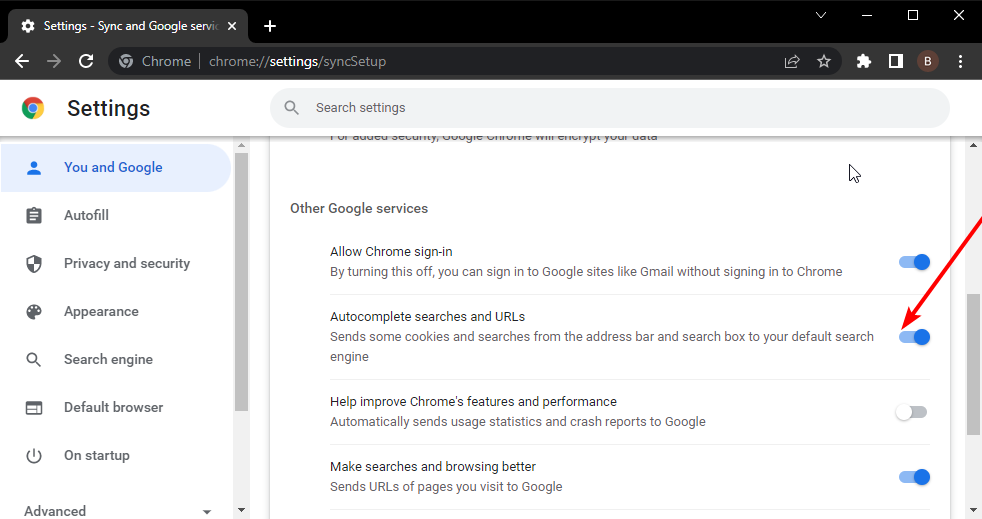
- Idite na Ostale Googleove usluge odjeljak i uključite Automatsko dovršavanje pretraživanja i URL-ova prebacite udesno da ga aktivirate.
2. Izbrišite predmemoriju i kolačiće
- Kliknite na gumb izbornika.
- Odaberite Postavke opcija.
- Klik Privatnost i sigurnost na lijevom oknu.
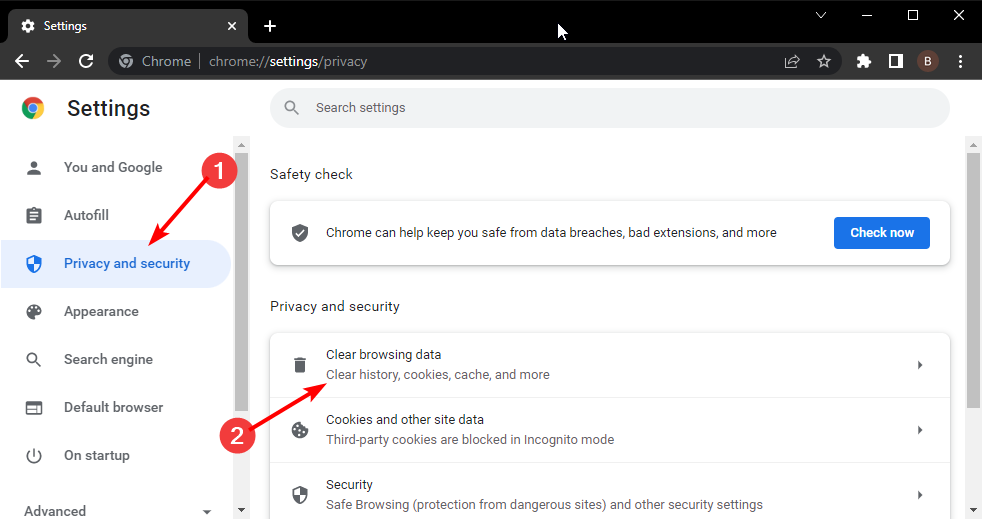
- Odaberi Obriši podatke pregledavanja opcija.
- Označite Kolačići i drugi podaci o stranicama i Spremljene slike i datoteke kutije.
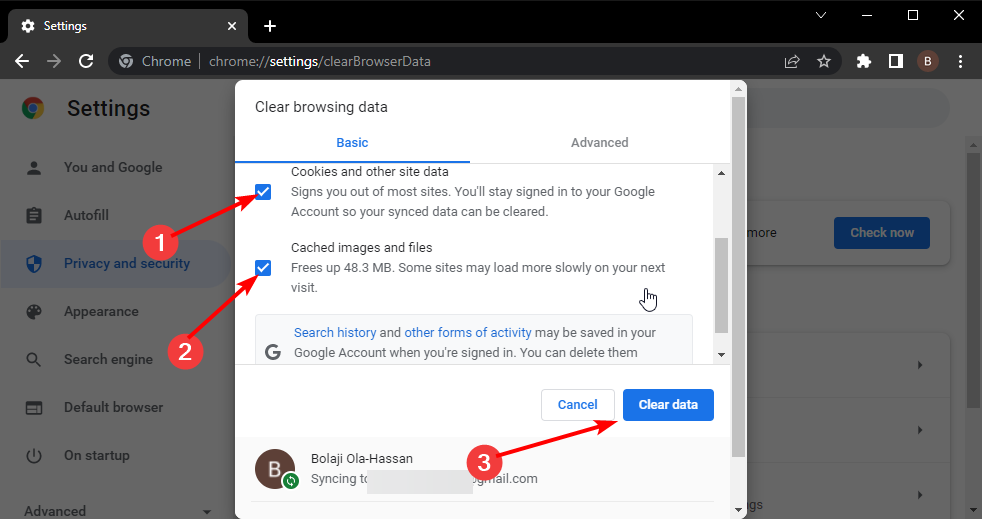
- Na kraju kliknite na Obriši podatke dugme.
3. Onemogući proširenja
- Upišite adresu u nastavku u adresnu traku Chromea i pritisnite Unesi ključ:
chrome://extensions - Prebacite prekidač ispred svakog proširenja unatrag da biste ih onemogućili.
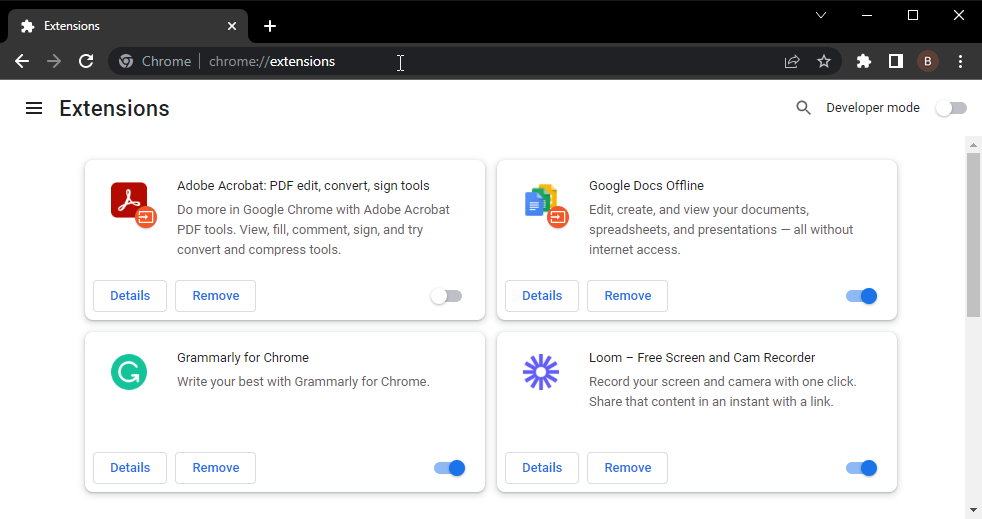
- Sada ponovo pokrenite Chrome.
Ako automatsko dovršavanje počne raditi nakon onemogućavanja svih proširenja, možete ih početi omogućavati jedno za drugim kako biste saznali koja je uzrok problema.
- 7 načina da vratite svoju adresnu traku u Chromeu
- Zašto Chrome Incognito pamti web stranice i kako to zaustaviti?
- 2 savjeta kako učiniti Chromeov kod pogreške 5 prošlost
- Popravljeno: proširenje za Chrome HubSpot ne radi
4. Vratite Chrome na zadane postavke
- Kliknite na gumb izbornika i odaberite Postavke opcija.
- Kliknite na Napredna opciju na lijevom oknu.
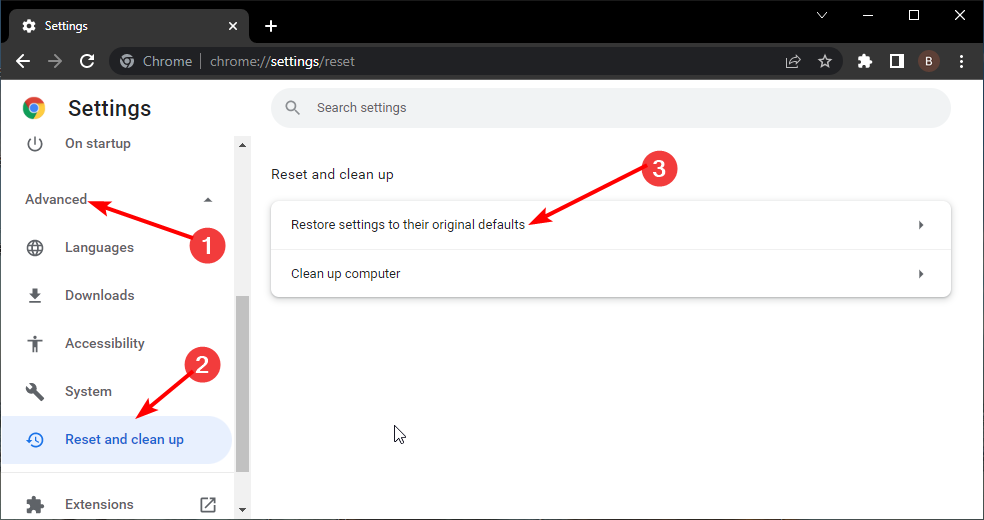
- Odaberi Resetirajte i očistite opcija.
- Odaberi Vratite postavke na izvorne zadane vrijednosti opcija.
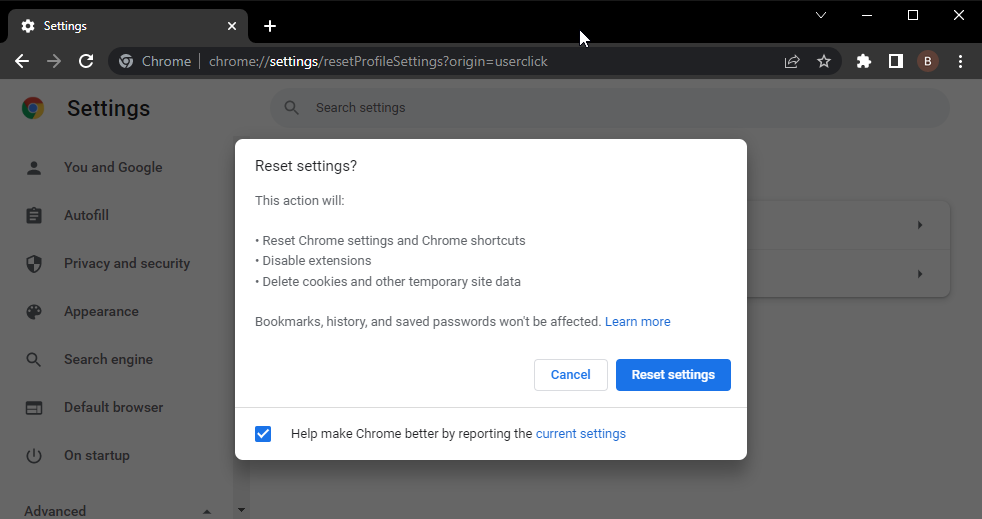
- Kliknite na Poništi postavke opciju kada se od vas zatraži da potvrdite radnju.
5. Prijeđite na alternativni preglednik
Ako značajka samodovršavanja i dalje ne radi nakon primjene gornjih popravaka, možete se odlučiti za Opera kako biste uživali u jednostavnosti korištenja za kojom žudite.
Preglednik Opera usredotočen je na to da vam olakša život na webu sa svojim brojnim značajkama prilagođenim korisnicima. Potpuno je prilagodljiv, dajući vam kontrolu nad onim što želite u vašem pregledniku.
Također, osim svojih opsežnih proširenja, kompatibilan je s kromiranim ekstenzijama. To vam omogućuje da uživate u većini značajki koje imate na Chromeu i dodacima.
Opera je gotovo označila sve prave okvire kao Chrome alternativa.
⇒Nabavite Operu
Automatsko dovršavanje adresne trake Chrome zgodna je značajka, posebno za korisnike koji rijetko pamte URL-ove.
Također pomaže osnovnom pretraživanju ključnih riječi kada trebate znati ključne riječi u trendu oko određene fraze ili riječi. Njegova upotreba je jednostavno prevelika da bi se propustila.
Pokazali smo kako vratiti značajku samodovršavanja Chromeove adresne trake da radi savršeno u ovom potpuno pakiranom vodiču. Međutim, ako se suočite s ozbiljnijim problemom kao što je Chrome ne radi, možete pogledati naš vodič da to popravite.
Javite nam koji su vam popravci pomogli riješiti problem u odjeljku za komentare u nastavku.
 Još uvijek imate problema?Popravite ih ovim alatom:
Još uvijek imate problema?Popravite ih ovim alatom:
- Preuzmite ovaj alat za popravak računala ocijenjeno Sjajno na TrustPilot.com (preuzimanje počinje na ovoj stranici).
- Klik Započni skeniranje kako biste pronašli probleme sa sustavom Windows koji bi mogli uzrokovati probleme s računalom.
- Klik Popravi sve za rješavanje problema s patentiranim tehnologijama (Ekskluzivni popust za naše čitatelje).
Restoro je preuzeo 0 čitatelji ovog mjeseca.


